8 tapaa korjata ilmoitukset, jotka eivät toimi iPhonessa [2022]
Kun iPhonen push-ilmoitukset eivät toimi, meillä on tapana jäädä paitsi monet viestit, puhelut, sähköpostit ja muistutukset. Tämä tapahtuu, koska emme saa ponnahdusikkunaa iPhonen näytölle emmekä iPhone syty, kun saamme uuden puhelun/viestin/sähköpostin. Tämän seurauksena henkilökohtainen ja työelämämme kärsii paljon. Jos myös iPhonen ilmoitukset eivät toimi, älä panikoi, sillä meillä on sinulle parhaat tekniikat päästä eroon tästä oudosta ongelmasta.
Alla on 8 pikakorjausta push-ilmoituksiin, jotka iPhone eivät toimi. Siirrytään eteenpäin saadaksesi lisätietoja heistä.
- 1. Käynnistä iPhone uudelleen
- 2. Tarkista, onko iPhonesi äänettömässä tilassa
- 3. Päivitä iOS iPhonessa
- 4. Tarkista, onko Älä häiritse -toiminto aktivoitu
- 5. Tarkista Sovellusilmoitukset
- 6. Yhdistä vakaaseen verkkoon
- 7. Palauta iPhone
- 8. Käytä DrFoneTool – System Repair -ohjelmaa
8 pikakorjausta push-ilmoituksiin
Ei ole parempaa tapaa korjata iOS-ongelmia kuin vain käynnistää iDevice uudelleen. Etkö usko sitä? Kokeile sitä.
Korjaaksesi ilmoitukset, jotka eivät toimi iPhonessa, paina virtapainiketta 2-3 sekunnin ajan. Kun virta pois -liukusäädin ilmestyy näytön yläreunaan, vapauta virtakytkin ja liu’uta oikealle sammuttaaksesi iPhonen.
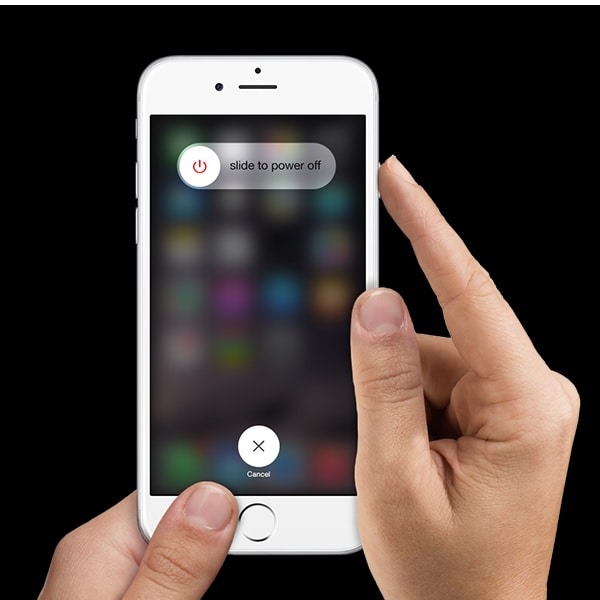
IPhonen sammuttaminen pysäyttää kaikki toiminnot taustalla. Monet niistä ovat ohjelmiston itsensä käynnistämiä, ja ne voivat aiheuttaa laitteen toimintahäiriön. Kun sammutat iPhonen ja käynnistät sen uudelleen tai kun nollaat iPhonen, se käynnistyy normaalisti ja käynnistyy alusta.
Saat lisätietoja tästä artikkelista pakota käynnistämään iPhonesi uudelleen.
2. Tarkista, onko iPhonesi äänettömässä tilassa
Jos iPhonesi on äänettömässä tilassa, ilmoitus iPhone ei toimi väistämättä. Vaihda iPhonen sivulla olevaa Silent Mode -painiketta ja katso, näkyykö oranssi nauha alla olevan kuvan mukaisesti.

Jos oranssi raita on näkyvissä, se tarkoittaa, että iPhonesi on äänettömässä tilassa, minkä vuoksi iPhonen ilmoitukset eivät toimi. Siirrä painike vain toista puolta kohti asettaaksesi iPhonesi yleistilaan, jolloin saat jälleen kaikki push-ilmoitukset.
Usein käyttäjät laittavat iPhonensa hiljaiseen tilaan ja unohtavat sen. Kaikille tällaisille iOS-käyttäjille, tämä vihje on hyödyllinen sinulle ennen kuin siirryt muihin ratkaisuihin.
Olemme kaikki tietoisia siitä, että Apple on käynnistänyt iOS-päivitykset tuodakseen uusia ja parempia ominaisuuksia iDevices-laitteillesi ja korjatakseen vikoja, jotka voivat aiheuttaa ongelmia, kuten iPhone-ilmoitusten toimimattomuuden. Vastaanottaja päivitä iPhone uusimpaan iOS:ään, valitse Asetukset > Yleiset > Ohjelmistopäivitys > Lataa ja asenna.

4. Tarkista, onko Älä häiritse -toiminto aktivoitu
Älä häiritse, joka tunnetaan paremmin nimellä DND, on iOS:n tarjoama upea ominaisuus. Tämän ominaisuuden avulla voit poistaa käytöstä ilmoitukset ja puhelut, kun haluat poikkeuksen vastaanottaa puheluita valituilta (suosikki)yhteystiedoilta. Joskus tämä ominaisuus voi kuitenkin estää ilmoitukset toimimasta iPhonessa, jos se otetaan käyttöön tietämättään tai vahingossa. Kun näet kuun kaltaisen kuvakkeen ilmestyvän aloitusnäytön yläosaan, tämä tarkoittaa, että tämä ominaisuus on aktivoitu.
Voit poistaa DND:n käytöstä siirtymällä kohtaan Asetukset> Älä häiritse> Sammuta
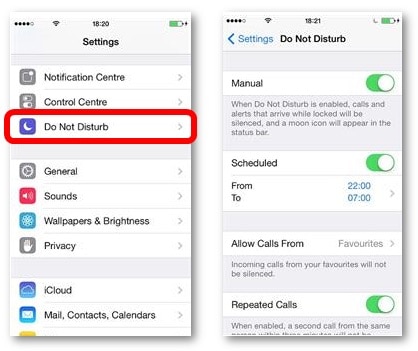
Kun poistat DND:n käytöstä, push-ilmoitusten pitäisi alkaa toimia iPhonessasi.
5. Tarkista Sovellusilmoitukset
Toinen yksinkertainen mutta tehokas vinkki on tarkistaa sovellusilmoitukset. Joskus tiettyjen sovellusten ilmoitukset mykistetään, minkä vuoksi iPhonessa ei toimi ilmoituksia. Voit tarkistaa sovellusilmoitukset valitsemalla Asetukset> Valitse Ilmoitukset alla olevan kuvakaappauksen mukaisesti.

Näet nyt kaikki sovellukset, jotka lähettävät ilmoituksia säännöllisesti iPhonessasi. Napsauta sovellusta, jonka ilmoitukset eivät toimi iPhonessa, ja ota käyttöön ‘Salli ilmoitukset’ alla olevan kuvan mukaisesti.

Eikö se ole yksinkertaista? Noudata näitä ohjeita ja ota ilmoitukset käyttöön kaikille tärkeille sovelluksille, kuten ‘Mail’, ‘Kalenteri’, ‘Viesti’ jne. ratkaistaksesi push-ilmoitukset iPhone ei toimi.
Tarvitset vakaan Internet-yhteyden tukeaksesi kaikkia sovelluksiasi ja niiden push-ilmoituksia. Ennen kuin iPhonesi on yhdistetty vahvaan Wi-Fi-verkkoon tai mobiilidataan, et saa ilmoituksia välittömästi.
Voit muodostaa yhteyden Wi-Fi-verkkoon siirtymällä kohtaan ‘Asetukset’> napauttamalla ‘Wi-Fi’> Kytke se päälle ja valitse lopuksi haluamasi verkko ja muodosta yhteys siihen syöttämällä salasana.
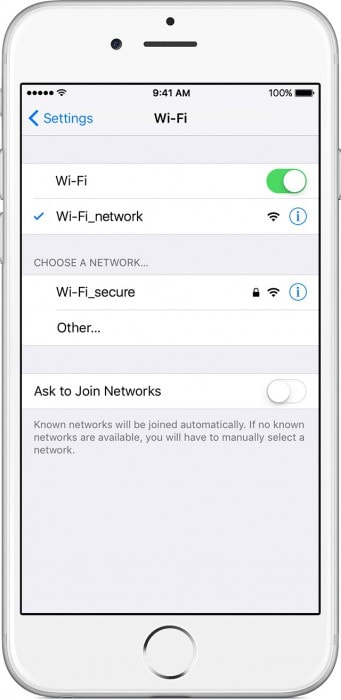
Ota mobiilidata käyttöön (jos sinulla on aktiivinen datasopimus) käymällä Asetukset > napauta Mobiilidata > ota se käyttöön.
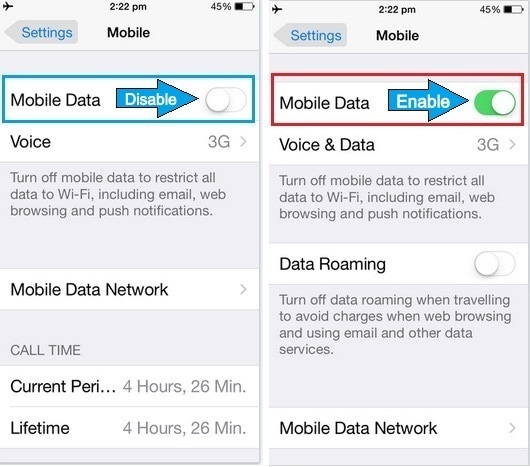
Huomautus: Jos huomaat, että Internet-yhteys ei ole tarpeeksi vahva verkko-ongelman vuoksi matkoilla, ole kärsivällinen, kunnes saat hyvän verkon, ja yritä sitten muodostaa yhteys uudelleen.
IPhonen palauttamisen iPhonessa toimimattomien ilmoitusten korjaamiseksi on oltava viimeinen vaihtoehto. Tämä menetelmä palauttaa iPhonesi tehdasasetukset tehden siitä yhtä hyvän kuin uusi iPhone. Lopulta menetät kaikki tallennetut tiedot ja asetukset, joten on tärkeää varmuuskopioida ne ennen tämän tekniikan käyttöönottoa. Noudata alla annettuja ohjeita palauttaaksesi iPhonesi iTunesin kautta ratkaistaksesi ilmoitukset, jotka eivät toimi iPhonessasi.
1. Liitä iPhone tietokoneeseen > napsauta Yhteenveto > Napsauta ‘Palauta iPhone alla olevan kuvakaappauksen mukaisesti ratkaistaksesi push-ilmoitukset iPhone ei toimi.

2. iTunes avaa vahvistusviestin. Paina lopuksi ‘Palauta’ ja odota prosessin päättymistä.
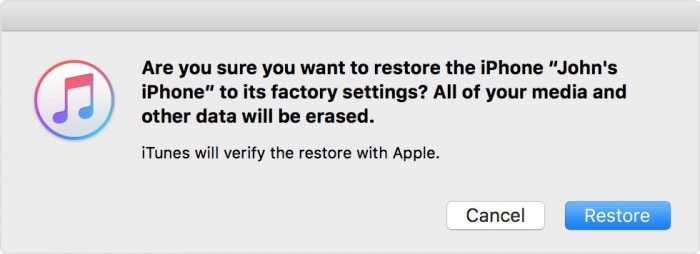
3. Kun tämä on tehty, käynnistä iPhone uudelleen ja asenna se uudelleen tarkistaaksesi, toimivatko push-ilmoitukset vai eivät.
Tärkeä huomautus: Vaikka tämä on ikävä tapa korjata iPhonen ilmoitukset eivät toimi, sen tiedetään ratkaisevan ongelman 9 kertaa kymmenestä. Suosittelemme jälleen kerran valitsemaan tämän menetelmän vain, jos mikään muu ratkaisu ei toimi.
8. Korjaa iPhone-ongelmat DrFoneToolilla – Järjestelmän korjaus
Jos iPhonen ilmoitukset eivät vieläkään toimi, puhelimesi laiteohjelmistossa voi olla suuri ongelma. Älä huoli – voit korjata kaikki nämä ongelmat iPhonellasi käyttämällä erityistä korjaustyökalua, kuten DrFoneTool – System Repair.
Yhteensopiva kaikkien johtavien iOS-laitteiden kanssa, se voi korjata lukuisia siihen liittyviä ongelmia, kuten ilmoitukset eivät toimi, laite on juuttunut käynnistyssilmukkaan, reagoimaton laite ja niin edelleen. Parasta on, että sovellus ei edes aiheuta tietojen menetystä iPhonessasi sen korjaamisen aikana.

DrFoneTool – Järjestelmän korjaus
Korjaa iPhone-ongelmat ilman tietojen menetystä.
- Korjaa iOS vain normaaliksi, älä menetä tietoja ollenkaan.
- Korjaa erilaisia iOS-järjestelmäongelmia jumissa palautustilassa, valkoinen Apple-logo, musta ruutu, silmukka käynnistyksessä jne.
- Korjaa muut iPhone-virheet ja iTunes-virheet, kuten iTunes-virhe 4013, 14 virhe, iTunes-virhe 27,iTunes-virhe 9, Ja enemmän.
- Toimii kaikissa iPhone-malleissa (mukana iPhone XS/XR), iPadissa ja iPod touchissa.
- Täysin yhteensopiva uusimman iOS-version kanssa.

Vaihe 1: Käynnistä DrFoneTool – System Repair (iOS) -sovellus
Asenna sovellus ja valitse DrFoneTool-työkalupakin tervetulonäytöstä Järjestelmän korjaus -ominaisuus. Varmista myös, että viallinen iPhone on liitetty siihen toimivalla kaapelilla.

Vaihe 2: Valitse tavallinen tai edistynyt tila
Nyt voit siirtyä iOS-korjausominaisuuteen sivupalkista ja aloittaa prosessin sen Standard- tai Advanced-tilan kautta. Aluksi suosittelen valitsemaan vakiotilan, koska se voi korjata kaikenlaiset pienet ongelmat ilman tietojen menetystä. Toisaalta Advanced Mode -tilan tarkoituksena on korjata vakavammat ongelmat ja nollata laitteesi.

Vaihe 3: Anna puhelimesi tiedot ja lataa sen iOS-versio
Loistava! Nyt sinun tarvitsee vain valita ‘iOS Repair’ -moduuli sovelluksesta. Sinun on syötettävä näytölle laitteesi malli ja sen yhteensopiva iOS-versio.

Kuten napsautat Käynnistä-painiketta, DrFoneTool lataa iOS-laitteesi tukeman laiteohjelmistoversion. Odota hetki, sillä tuetun laiteohjelmiston lataaminen kokonaan voi kestää muutaman minuutin.

Myöhemmin sovellus tarkistaa ja varmistaa automaattisesti, että laite tukee ladattua laiteohjelmistoa.

Vaihe 4: Korjaa iPhone menettämättä tietoja
Lopulta sovellus ilmoittaa sinulle laiteohjelmiston tarkistamisesta. Voit napsauttaa ‘Korjaa nyt’ -painiketta ja odottaa, kun työkalu korjaa iPhonesi.

Kun korjausprosessi on valmis, iPhone käynnistetään uudelleen ilman ongelmia. Sovellus ilmoittaa sinulle saman, jolloin voit irrottaa iPhonesi turvallisesti.

Jos vakiomalli ei kuitenkaan tuottanut odotettuja tuloksia, voit toistaa prosessin edelleen Advanced Mode -tilassa.
Yhteenveto
Yhteenvetona haluamme sanoa, että nyt et enää kaipaisi pomosi, ystävien, sukulaisten, työtovereiden ja muiden puheluita tai tärkeitä viestejä. Tässä artikkelissa käsitellyt menetelmät iPhonessa toimimattomien ilmoitusten korjaamiseksi auttavat sinua ratkaisemaan ongelman välittömästi, jotta voit jälleen saada kaikki push-ilmoitukset ja hälytykset. Kokeile niitä heti ja älä unohda jakaa niitä ystävillesi ja perheellesi.
Viimeisimmät artikkelit